Получаете ли вы сотни маркетинговых писем с веб-сайтов и приложений в свой личный Gmail? Остановите такие электронные письма и воспользуйтесь другими преимуществами, изучив, как создать псевдоним электронной почты Gmail.
Вы могли заметить, что почти все веб-сайты, веб-приложения, мобильные приложения, информационные бюллетени, файлы для загрузки и т. д. запрашивают адрес электронной почты, прежде чем предоставить вам доступ к содержимому. Это способ собирать вашу электронную почту, чтобы маркетинговые команды могли связаться с вами с предложениями и рекламными акциями.
Раздражают ли вас такие электронные письма или отвлекают ли вы на работе или дома? В большинстве случаев да! И что ты тогда делаешь? Вы создаете альтернативные электронные письма? Конечно, нет! Вы используете псевдонимы электронной почты в Gmail и храните исходную электронную почту отдельно от электронных писем с предложениями.
Эта статья поможет вам изучить настройку, использование и обслуживание псевдонимов электронной почты Gmail на простом английском языке.
Что такое псевдоним электронной почты в Gmail?
Gmail предлагает инструмент псевдонима электронной почты, чтобы сохранить вашу электронную почту в секрете и без беспорядка. Вы можете использовать его, чтобы воспользоваться скидками на веб-сайтах электронной коммерции, подписаться на бесплатные веб-приложения и многое другое. Последующие маркетинговые и рекламные электронные письма не будут загромождать основной почтовый ящик.
Он имеет несколько названий, например:
- Альтернативный адрес электронной почты
- Адрес электронной почты для пересылки
Сервис доступен для владельцев электронной почты Gmail и Google Workspace. В Gmail вам необходимо использовать временные псевдонимы электронной почты Gmail, если вы хотите избежать создания нескольких электронных писем Gmail.
Напротив, в Google Workspace администратор может добавить для вас до 30 псевдонимов электронной почты. Вам не нужно делать ничего, кроме выбора псевдонимов электронной почты Gmail в поле «От» при отправке электронных писем.
Зачем вам нужны псевдонимы электронной почты в Gmail?
Существует множество причин для использования псевдонимов электронной почты Gmail. В следующем списке перечислены некоторые очевидные причины:
- Вы хотите попробовать лучшие и бесплатные новостные приложения для вашего Android, и приложения запрашивают подтверждение электронной почты. Здесь было бы лучше, если бы вы использовали псевдонимы электронной почты, чтобы избежать бомбардировок маркетинговых электронных писем.
- Вы любите информационные бюллетени о технологиях и подписываетесь на них. Используйте псевдоним электронной почты, чтобы автоматически фильтровать их в папку с информационными бюллетенями в Gmail.
- Подпишитесь на онлайн-промокоды, скидки и т. д., не указывая свой адрес электронной почты.
- У вас небольшой бизнес, и вам нужно создать разные адреса электронной почты: [email protected], [email protected], [email protected] и т. д.
- Вам необходимо пересылать все входящие электронные письма сотрудника, покинувшего бизнес, новому сотруднику, который только что заполнил вакантную должность.
Как создать псевдоним электронной почты Gmail для личного Gmail
Прочитав все преимущества, вы можете задаться вопросом, как создать псевдоним адреса электронной почты в Gmail, сложная ли это задача, как его использовать и т. д.
Создать псевдоним электронной почты в Gmail до смешного просто, если вы выполните следующие действия:
- Открыть Gmail в веб-браузере.
- Нажмите на Настройки меню.
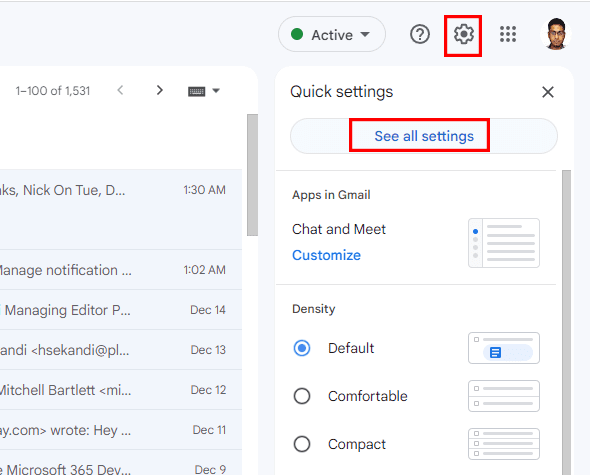
- Теперь выберите Посмотреть все настройки.
- В верхней строке меню выберите Аккаунты и импорт.
- Выбирать Добавить еще один адрес электронной почты в опции Отправить почту как.
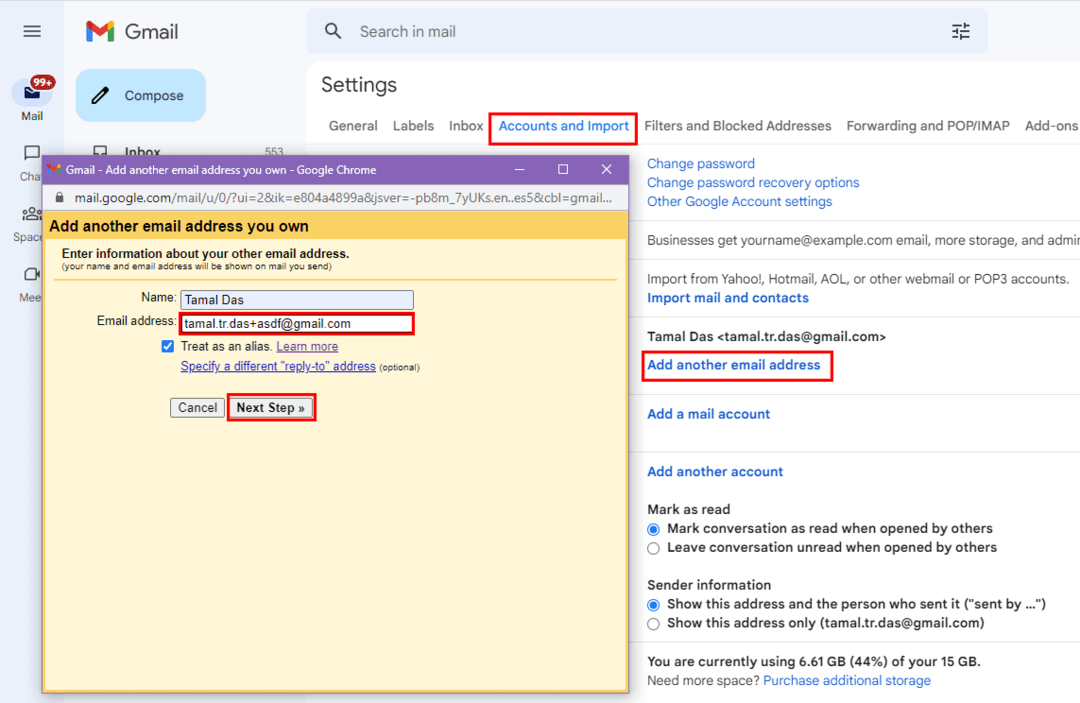
- Теперь введите свой адрес электронной почты и добавьте точку где-нибудь в имени пользователя. Например, если ваш адрес электронной почты [email protected], введите [email protected].
- В качестве альтернативы, если ваше электронное письмо уже содержит точки, поставьте плюс (+) подпишите в конце части имени пользователя, а затем добавьте любую абракадабру, такую как asdf, qwerty, zxcvb и т. д. Например, если ваш адрес электронной почты [email protected], введите [email protected].
- Теперь нажмите на Следующий шаг кнопку для завершения процесса.
Как создать псевдоним электронной почты Gmail для рабочей/учебной электронной почты
Если вы являетесь администратором Google Workspace и хотите использовать псевдонимы электронной почты Gmail для своей команды, выполните следующие действия. Если вы являетесь сотрудником и хотите, чтобы администратор настроил псевдонимы электронной почты для вас, перешлите эту статью своему администратору Google Workspace, чтобы он мог выполнить следующие действия:
- Перейти к вашей Консоль администратора Google. Это могут сделать только админы.
- В консоли администратора перейдите к Пользователи кликнув Меню и выбор Каталог.
- Выберите имя пользователя, для которого вы хотите настроить псевдоним электронной почты Gmail.
- Выбирать Добавить альтернативные адреса электронной почты. Вы найдете это под именем пользователя слева.
- Введите псевдоним имени пользователя, часть перед @ знак. Например, [email protected] для основного адреса электронной почты [email protected].
- Нажмите Сохранять! Через 24 часа или раньше вы начнете получать электронные письма на свой основной адрес электронной почты с псевдонима.
К сожалению, приложения Gmail для iPhone, iPad или Android не поддерживают эту функцию. Поэтому было бы лучше, если бы вы открыли Gmail с помощью веб-браузера, чтобы создать псевдоним электронной почты Gmail на этих устройствах.
Как использовать псевдонимы электронной почты в Gmail
Ниже приведены шаги, которые необходимо выполнить, чтобы использовать вновь созданный псевдоним электронной почты:
- Нажмите Написать.
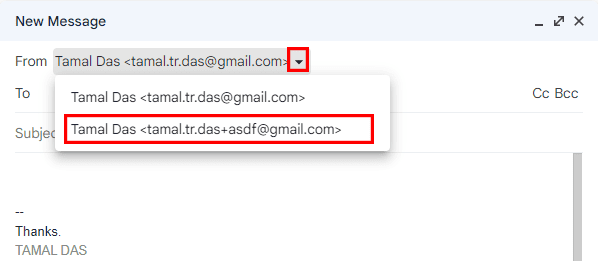
- Найдите стрелку раскрывающегося списка рядом с полем «Форма» на карточке «Новое сообщение».
- Нажмите стрелку раскрывающегося списка, чтобы выбрать любой из псевдонимов электронной почты в Gmail.
Как фильтровать сообщения электронной почты с помощью псевдонимов электронной почты Gmail
Лучшая часть электронных писем с псевдонимами заключается в том, что вы можете автоматически направлять входящие электронные письма в определенные папки. Вот как:
- Нажмите на Показать параметры поиска значок на Поиск в Gmail бар.

- Введите псевдоним электронной почты в К поле.
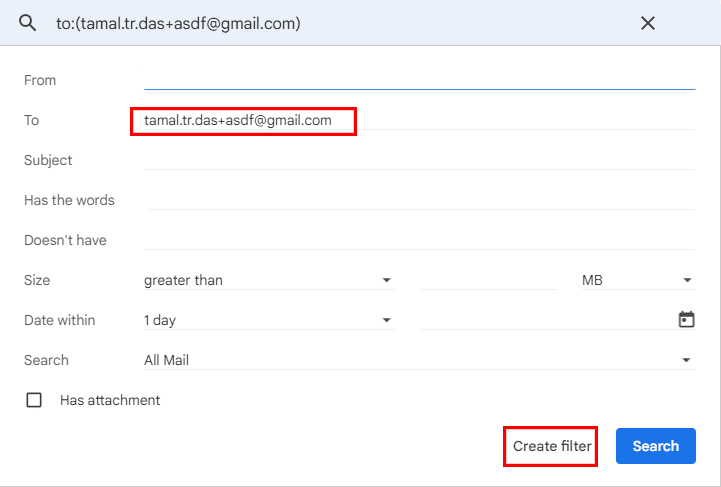
- Выбирать Создать фильтр.
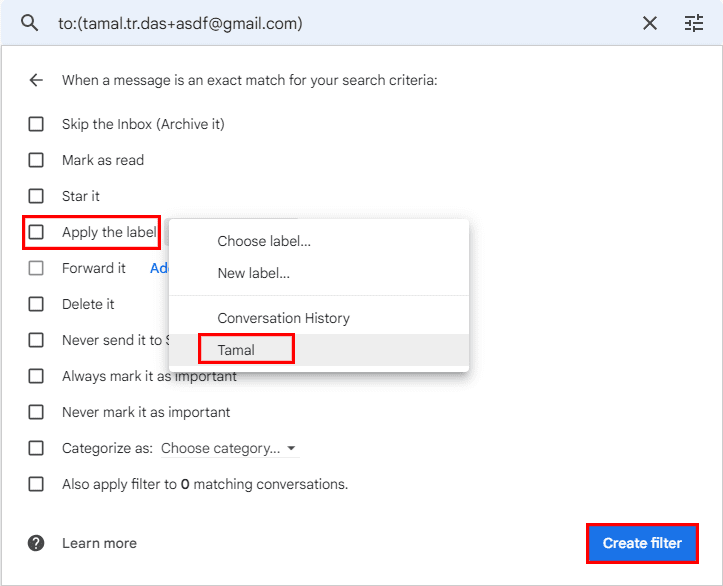
- Выберите один или несколько вариантов из следующего списка.
Как удалить псевдоним электронной почты Gmail
Вы можете повторить шаги, описанные в разделе о создании псевдонима Gmail. Как только вы попадете на экран псевдонимов электронной почты, вы увидите Мусорное ведро или Удалить икона. Вы увидите Удалять рядом с псевдонимами электронной почты для консоли администратора Google Workspace.

Нажмите на Удалить значок или Удалять кнопку, чтобы удалить псевдонимы электронной почты из Gmail или Google Workspace.
Заключение
Дать ему шанс! Теперь вы знаете, как легко создать псевдоним электронной почты Gmail. Вы получите безупречную и организованную почту Gmail.
Если вы используете другие методы или у вас есть интересные советы по электронным письмам с псевдонимами Gmail, не забудьте упомянуть об этом в разделе комментариев. Далее как запланировать электронную почту на Gmail.